
Cần di chuyển một số dữ liệu xung quanh? Khi bạn có một bảng tính mà bạn muốn chuyển sang một sổ làm việc hoặc sao chép khác sang một bảng tính mới, Google Sheets đã bảo hiểm cho bạn. Đây là cách để làm điều đó.
Nếu bạn Đã di chuyển hoặc sao chép các bảng trong Microsoft Excel , sau đó bạn sẽ rất vui khi biết bạn sử dụng các loại hành động giống nhau trong Google Tấm. Tuy nhiên, Google Sheets bị giới hạn một chút khi nói đến các tùy chọn.
Sao chép bảng tính trong Google Sheets
Để sao chép một tờ trong Google Sheets. , Bạn có thể sao chép nó vào bảng tính mới hoặc hiện có. Nếu bạn muốn sao chép trang tính trong bảng tính hiện tại, bạn sẽ sử dụng hành động trùng lặp. Chúng ta sẽ xem xét từng hành động này.
Sao chép vào bảng tính mới
Nhấp vào mũi tên trong tab cho trang tính bạn muốn sao chép. Di chuyển con trỏ của bạn để sao chép và nhấp vào "Bảng tính mới" trong menu bật ra.
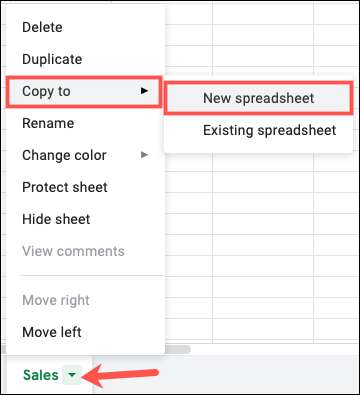
Sau một lúc, bạn sẽ thấy một thông báo rằng tờ của bạn đã sao chép thành công. Bạn có thể nhấp vào "Mở bảng tính" để đi thẳng vào nó hoặc "OK" để mở nó sau.

Bảng tính mới sẽ có tên bảng tính chưa được đề cập mặc định.
Sao chép vào bảng tính hiện có
Nhấp vào mũi tên trong tab cho trang tính. Di chuyển con trỏ của bạn để sao chép và nhấp vào "bảng tính hiện có" trong menu bật ra.
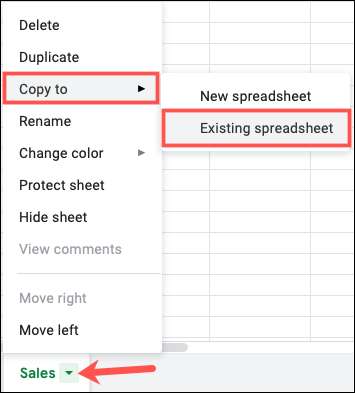
Khi cửa sổ xuất hiện, xác định vị trí và chọn bảng tính Trong Google Drive. .
CÓ LIÊN QUAN: Cách tổ chức Google Drive của bạn
Sử dụng các tab ở trên cùng cho ổ đĩa của tôi, Chia sẻ với tôi hoặc gần đây để điều hướng đến tờ. Bạn cũng có thể sử dụng hộp tìm kiếm để tìm hoặc dán URL ở phía dưới. Nhấn "Chọn" và một bản sao của tờ sẽ bật vào sổ làm việc hiện có.
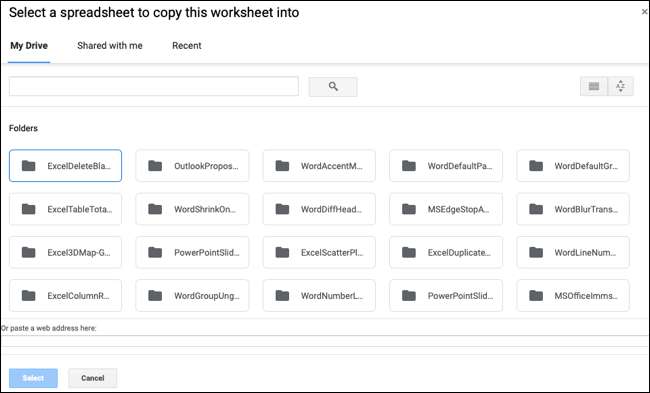
Bạn sẽ thấy cùng một tin nhắn như trên mà trang tính của bạn đã sao chép thành công với một tùy chọn để mở ngay lập tức.

Ngoài ra, khi bạn sao chép vào bảng tính hiện có, tên của bảng đó sẽ có "bản sao" ở phía trước tên trang gốc.
Sao chép vào bảng tính hiện tại
Nếu bạn muốn sao chép một trang tính và giữ nó trong cùng một sổ làm việc, bạn cũng có thể thực hiện việc này với một vài cú nhấp chuột.
Nhấp vào mũi tên trong tab cho trang tính và nhấp vào "Sao chép".
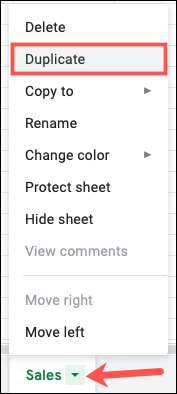
Điều này đặt một bản sao của tờ bên phải với "bản sao" ở phía trước tên tấm gốc.
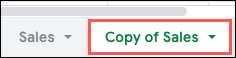
Di chuyển một bảng tính trong Google Sheets
Các tùy chọn của bạn để di chuyển bảng tính trong Google Sheets chỉ đơn giản là di chuyển nó sang phải hoặc để lại trong hàng tab.
Để di chuyển một trang tính, nhấp vào mũi tên trong tab cho trang tính và chọn "Di chuyển phải" hoặc "Di chuyển sang trái".
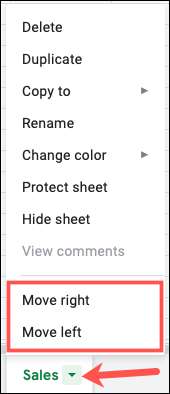
Nếu trang tính là cái đầu tiên ở bên trái hoặc cuối cùng bên phải, bạn sẽ chỉ thấy các tùy chọn để di chuyển có sẵn.
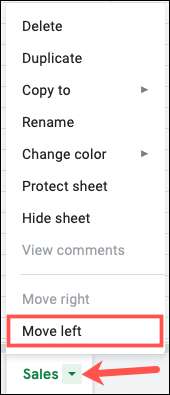
Bạn cũng có thể di chuyển một trang tính bằng cách nhấp và giữ tab, kéo nó vào vị trí mới của nó và phát hành nó.

Sao chép so với di chuyển trong Google Sheets
Trong khi Excel cho phép bạn "di chuyển" một bảng vào một sổ làm việc khác, Google Sheets chỉ cung cấp cho bạn tùy chọn "Sao chép" cho một sổ làm việc khác như được mô tả ở trên. Điều này rõ ràng vẫn giữ lại bản gốc và chỉ di chuyển một bản sao.
Vì vậy, nếu mục đích của bạn hoàn toàn xóa một trang tính khỏi sổ làm việc và chuyển nó sang một bảng khác, bạn có thể sử dụng một trong các hành động sao chép ở trên và sau đó xóa trang tính từ sổ làm việc hiện tại.
Để xóa một trang tính trong Google Sheets, nhấp vào mũi tên trong tab cho trang tính và chọn "Xóa".
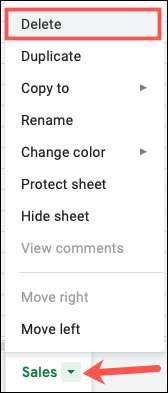
Sau đó, xác nhận bằng cách nhấp vào "OK."
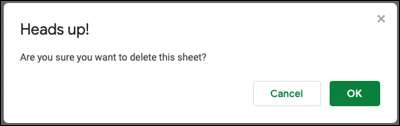
Nếu bạn vẫn mới đối với Google Sheets và sẽ chào đón các mẹo bổ sung, hãy xem Hướng dẫn dành cho người mới bắt đầu của chúng tôi về Google Sheets .







